كيفية إصلاح مشاكل سماعات Razer على نظام التشغيل Windows 10
خطوات حل مشكلات سماعات Razer الخاصة بك
- افتح مستكشف أخطاء الأجهزة والأجهزة
- حدد Razer Kraken Headset Microphone كجهازك الافتراضي
- اضبط خط ميكروفون سماعة الرأس في مستوى الصوت
- قم بتشغيل البرنامج في وضع المسؤول
- استرجاع برنامج تشغيل الصوت Realtek
- أعد تثبيت Razer Kraken Drive r
سماعة Razer Kraken هي زوج من سماعات الرأس المصممة للألعاب. تشمل سماعات الرأس Kraken على ميكروفونات قابلة للسحب والتي يمكن للاعبين استخدامها عادة للألعاب متعددة اللاعبين. ومع ذلك ، فقد أبلغ بعض المستخدمين أن ميكروفون Kraken لا يعمل لصالحهم. قد لا تزال سماعات الرأس Razer Kraken تتمتع بصوت رائع ، ولكن لا يعمل ميكروفون سماعة الرأس دائمًا. هذه بعض الحلول التي قد تعمل على إصلاح الميكروفون Razer Kraken.
6 حلول لإصلاح مشاكل سماعات Razer
1. افتح مستكشف أخطاء الأجهزة والأجهزة
الأجهزة والأجهزة هي أداة استكشاف أخطاء Windows 10 مضمّنة تساعد المستخدمين على إصلاح الأجهزة الطرفية. وبالتالي ، قد يوفر مستكشف الأخطاء ومصلحها إصلاحًا لميكروفون Razer Kraken. يمكنك فتح الأجهزة والأجهزة على النحو التالي.
- افتح "تشغيل" بالضغط على اختصار لوحة مفاتيح Windows + R.
- أدخل "لوحة التحكم" في "تشغيل" ، وانقر فوق الزر " موافق" .
- بعد ذلك ، انقر فوق استكشاف الأخطاء وإصلاحها لفتح التطبيق الصغير لوحة التحكم الموضح أدناه مباشرة.
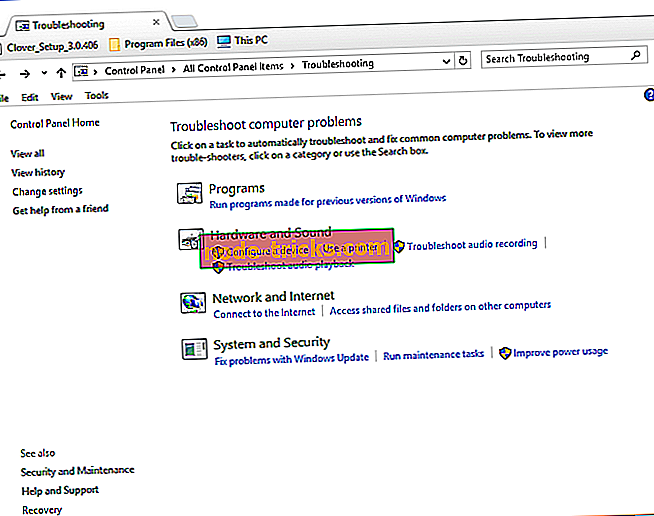
- انقر فوق عرض الكل على يسار نافذة لوحة التحكم.
- انقر فوق الأجهزة والأجهزة لفتح النافذة الموضحة أدناه مباشرة.
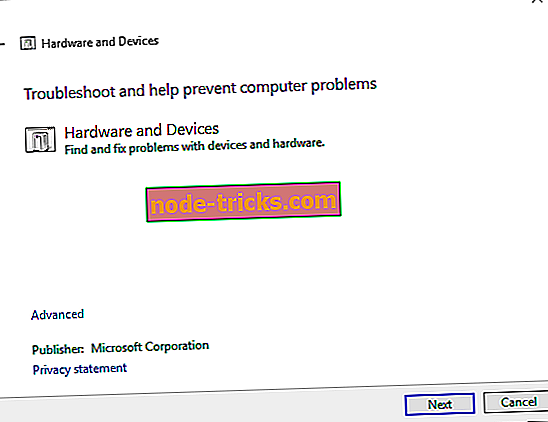
- انقر فوق خيارات متقدمة وحدد تطبيق الإصلاحات تلقائيًا .
- انقر فوق " التالي" لبدء مستكشف أخطاء الأجهزة والأجهزة. قد يقوم مستكشف الأخطاء ومصلحها بعد ذلك باكتشاف المشكلات وتقديم إصلاحات لها.
2. حدد Razer Kraken Headset Microphone كجهازك الافتراضي
- تحقق من تمكين ميكروفون Razer Kraken وتهيئته كجهاز افتراضي. للقيام بذلك ، انقر بزر الماوس الأيمن على أيقونة السماعات في علبة النظام وحدد الأصوات لفتح النافذة الموضحة أدناه مباشرة.
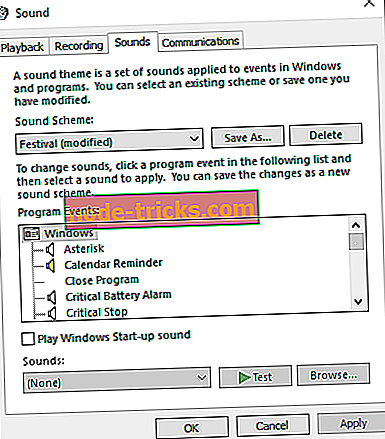
- حدد علامة التبويب تسجيل في نافذة الصوت.
- انقر بزر الماوس الأيمن فوق مساحة فارغة ضمن علامة التبويب "تسجيل" وحدد " إظهار الأجهزة المعطلة" .
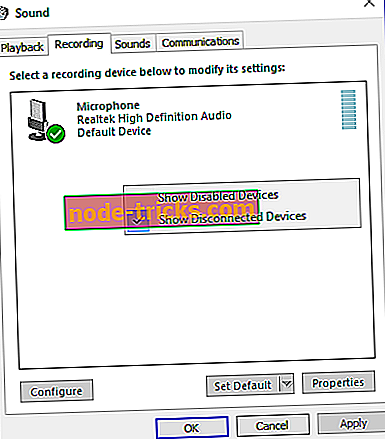
- انقر بزر الماوس الأيمن فوق Razer Kraken Headset Microphone وحدد الخيار تمكين .
- ثم انقر بزر الماوس الأيمن فوق سماعة الميكروفون وحدد " تعيين كجهاز افتراضي" .
- اضغط على زر تطبيق ، وانقر فوق موافق لإغلاق النافذة.
3. ضبط خط سماعة الميكروفون في مستوى الصوت
- تحقق من تكوين صوت الميكروفون Razer Kraken على أعلى قيمة. للقيام بذلك ، انقر بزر الماوس الأيمن على أيقونة السماعات داخل علبة النظام وحدد الأصوات .
- ثم حدد علامة التبويب Recording (تسجيل) ، وانقر بزر الماوس الأيمن على الميكروفون Razer Kraken Headset Microphone وحدد خيار Properties (خصائص) .
- حدد علامة التبويب المستويات في نافذة سماعة الميكروفون.
- اسحب الخط في شريط الصوت إلى أقصى اليمين (100٪) إذا لزم الأمر.
- بالإضافة إلى ذلك ، انقر فوق علامة التبويب خيارات متقدمة.
- حدد أدنى معدل عينة في القائمة المنسدلة التنسيق الافتراضي ، والتي قد تكون 2 قناة ، 16 بت ، 44100 هرتز (جودة CD) .
- انقر فوق الزر " تطبيق" و " موافق" .
4. قم بتشغيل البرنامج في وضع المسؤول
قم بتشغيل جميع الألعاب والبرامج الأخرى ، حيث تستخدم ميكروفون Kraken في وضع المسؤول. سيضمن ذلك أن البرنامج يمكنه الوصول إلى جميع الأجهزة الطرفية المتصلة. يمكنك تشغيل البرامج في وضع المسؤول عن طريق النقر بزر الماوس الأيمن على أيقونات الاختصار أو exe وتحديد تشغيل كمسؤول . بدلاً من ذلك ، حدد خيار تشغيل هذا البرنامج كمسؤول على النحو التالي.
- انقر بزر الماوس الأيمن فوق رمز البرنامج أو رمز exe واختر خصائص .
- انقر فوق علامة التبويب "التوافق" لفتح الخيارات الموجودة في اللقطة أدناه.
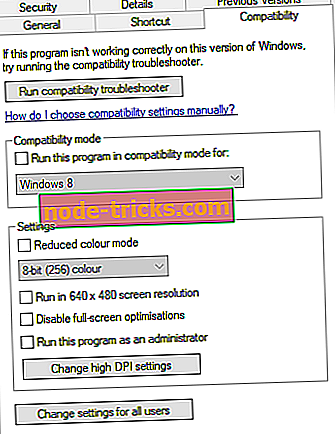
- حدد تشغيل هذا البرنامج كإعداد مسؤول .
- ثم انقر فوق تطبيق > موافق لتطبيق الخيار الجديد.
5. التراجع برنامج تشغيل الصوت Realtek
تحديث برامج التشغيل في كثير من الأحيان إصلاح الأجهزة الطرفية. ومع ذلك ، ذكر بعض مستخدمي Razer Kraken أن التراجع عن تحديثات برنامج تشغيل الصوت Realtek قد تم إصلاح ميكروفونات سماعات الرأس الخاصة بهم. لذلك قد تعمل هذه الدقة أيضًا إذا كان يمكنك تحديد خيار " استرجاع برنامج التشغيل" لـ Realtek Digital Output. هذه هي الطريقة التي يمكنك بها استعادة برنامج تشغيل Realtek Digital Output.
- افتح قائمة Win + X باستخدام مفتاح التشغيل السريع Windows key + X.
- انقر فوق " إدارة الأجهزة" في قائمة Win + X.
- انقر نقرًا مزدوجًا فوق المدخلات والمخرجات الصوتية لتوسيع فئة الجهاز هذه.
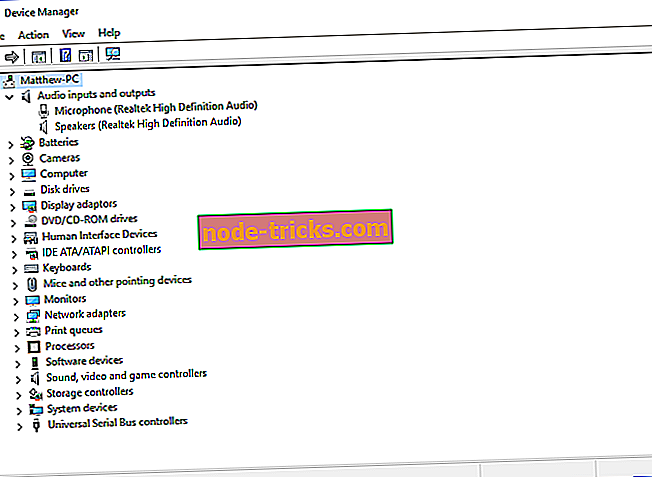
- انقر بزر الماوس الأيمن فوق Realtek Digital Output وحدد خصائص .
- انقر فوق علامة التبويب برنامج التشغيل الموضح أدناه مباشرة.
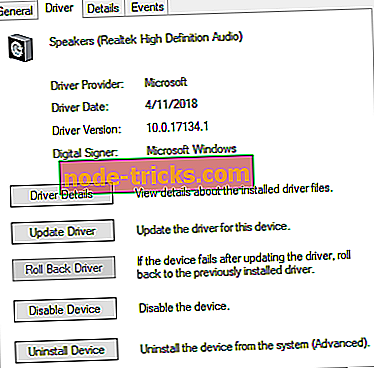
- ثم اضغط على زر استرجاع برنامج التشغيل إذا لم يكن لونه رماديًا.
6. إعادة تثبيت برنامج التشغيل Razer Kraken
- إذا لم تتمكن من استعادة برنامج تشغيل Realtek ، فحاول إعادة تثبيت برنامج التشغيل Razer Kraken بدلاً من ذلك. لإعادة تثبيت برنامج تشغيل سماعات الرأس ، افتح نافذة "إدارة الأجهزة".
- قم بتوسيع فئة جهاز الإدخال والإخراج الصوتي .
- ثم انقر بزر الماوس الأيمن فوق سماعات رأس Kraken وحدد إلغاء تثبيت الجهاز.
- اضغط على زر إلغاء التثبيت في نافذة مربع الحوار الذي يفتح.
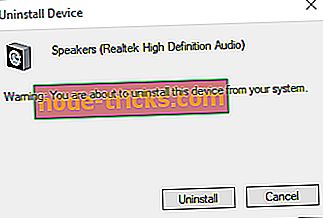
- ثم أغلق Windows ، وأعد تشغيل سطح المكتب أو الكمبيوتر المحمول مع توصيل سماعات الرأس Kraken. سيؤدي ذلك إلى إعادة تثبيت برنامج التشغيل Razer Kraken.
إذا لم تعمل الحلول المذكورة أعلاه على إصلاح ميكروفون Razer Kraken ، فقد تكون هناك حاجة إلى إصلاح الأجهزة. يمكنك إعادة سماعات الرأس Razer الخاصة بك إلى الشركة المصنعة لإصلاح سماعة الرأس أو استبدالها إذا كانت لا تزال في فترة الضمان. تتمتع سماعات الماسح بفترة دعم ضمان لمدة عام واحد.
أدلة ذات صلة للتحقق من:
- إصلاح: يتعذر على Windows 10 العثور على سماعات رأس Bluetooth
- كيفية حل المشاكل مع بوس سماعات الرأس في ويندوز 10
- أفضل 6 محولات لسماعات الرأس USB-C: احصل على أي من هذه المحولات لعام 2018








